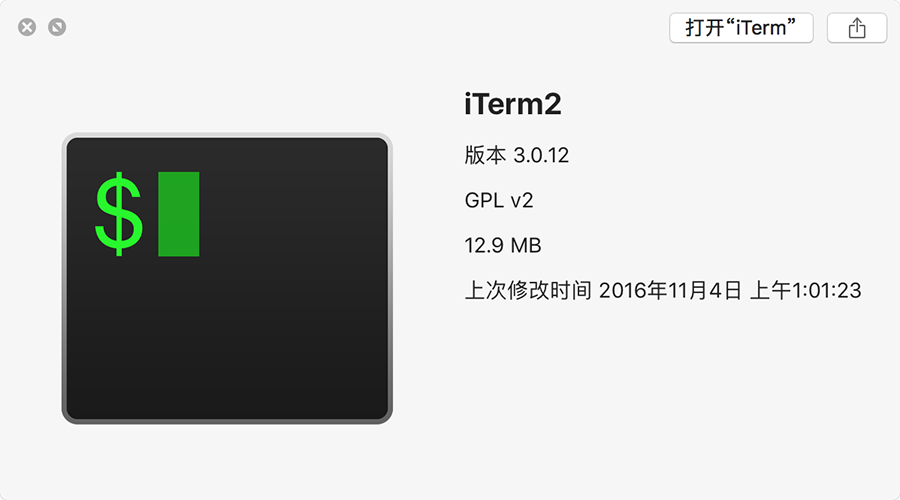
很早之前@GhostBoyZone发给我一个关于iTerm 2的主题配置,收藏了,后来也分享给小伙伴们了,特此来Mark到自己的博客里面,顺便修复了字体的问题。
或许别人会觉得这个主题过于花哨,萝卜白菜各有所爱。还有很多大神直接用vim(应该算个神器吧?)。
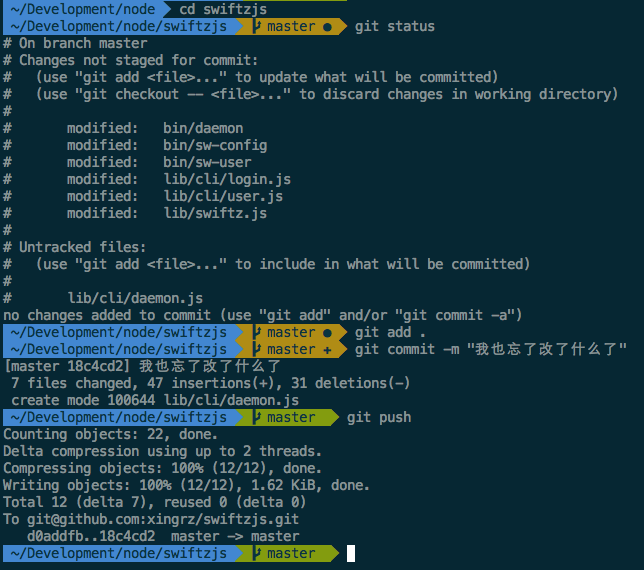
所以正文从这里开始咯...
终端应用:iTerm2
下载安装,这个你懂的。
按Command + , 打开偏好设定窗口:
Profiles/Window,把Settings for New Windows中的Style改成Left of Screen让它在屏幕左侧显示(在宽屏显示器上效果不错)Keys,勾选Hotkey中的Show/hide iTerm2 with a system-wide hotkey,然后设定一个热键。我个人偏爱Command + .。 现在按Command + .就可以随时调出或者隐藏iTerm2了。
配色方案:Solarized Dark
下载,解压,打开 iTerm2 的偏好设定,Profiles / Colors,最下面的 Load Presets … / Import… 加载 iterm2-colors-solarized/Solarized Dark.itermcolors 配色方案。
Z-Shell
系统自带了 4.0 版的 zsh,但我们可以用 brew install 安装最新的 5.X。
brew install zsh
sudo rm /bin/zsh # 替换系统自带 zsh
sudo ln -s `brew --prefix zsh`/bin/zsh /bin/zsh
chsh -s /bin/zsh # 切换系统当前用户的默认 shell 为 zsh安装完毕,Command + W 关闭 iTerm2 当前窗口,然后按 Command + . 重新打开,此时 shell 已经换成 zsh 了。
oh-my-zsh
这是一套十分强大的 zsh 配置方案。
curl -L https://github.com/robbyrussell/oh-my-zsh/raw/master/tools/install.sh | sh下载这个字体补丁并安装,给系统中的 Menlo 字体进行增补。
安装字体Monaco for Powerline。(@GhostBoyZone)
链接: https://pan.baidu.com/s/1bp7SfeR 密码: tbbk
打开 iTerm2 的偏好设定,Profiles / Text,把 Regular Font 和 Non-ASCII Font 都换成 Menlo,大小为 14pt Regular。
编辑 ~/.zshrc 文件:
ZSH_THEME="agnoster" # 使用 agnoster 主题,很好很强大
DEFAULT_USER="你的用户名" # 增加这一项,可以隐藏掉路径前面那串用户名
plugins=(git brew node npm) # 自己按需把要用的 plugin 写上其中插件可以看这里https://github.com/robbyrussell/oh-my-zsh/wiki/Plugins。
另外,建议把末尾的 export PATH 稍微调整一下,比如 Homebrew 就建议 /usr/local/bin 应该优先于 /usr/bin;另外也可以自己加上比如 Ruby Gems 目录 /usr/local/opt/ruby/bin、Node.js NPM 目录 ~/bin 等。
export PATH=/usr/local/bin:/usr/local/sbin/:$HOME/bin:$PATH关于 Homebrew 的路径,比如 zsh 这个包可以通过 brew --prefix zsh 知道它的目录是 /usr/local/opt/zsh,关于这些链接:
/usr/local/opt/zsh目录 ->/usr/local/Cellar/zsh/版本号目录/usr/local/bin/zsh文件 ->/usr/local/Cellar/zsh/版本号/bin/zsh文件
所以就有了上面那条 chsh -s 命令的写法。
重新打开 iTerm2 窗口,配置完成。玩的愉快 😜
参考资料
- iTerm2
- 配色方案
- oh-my-zsh
- 字体:
Monaco for Powerline,链接: https://pan.baidu.com/s/1bp7SfeR 密码:tbbk - oh-my-zsh Plugins插件
转自:http://xingrz.me/2013/2013-06-19/terminal-zhuangbility.html
文章信息
- 文章标题:【转】折腾了一下Terminal(终端)之iTerm2 - Keystion
- 文章链接:https://webclown.net/posts/折腾了一下Terminal(终端)之iTerm2.html
- 版权声明:本博客所有文章除特别声明外,均采用 CC BY-NC-SA 4.0 许可协议。
- 转载请注明来自 Keystion !
[【转】折腾了一下Terminal(终端)之iTerm2 - Keystion](https://webclown.net/posts/折腾了一下Terminal(终端)之iTerm2.html)